¿Tu Xbox Series X está funcionando un poco lenta últimamente, especialmente cuando estás probando nuevos juegos? Eso podría ser un problema con el llenado de la memoria caché, un problema con el que los usuarios de Xbox tienden a encontrarse con el tiempo.
Contenido
- ¿Xbox Series X tiene caché? ¿Se puede llenar?
- Cómo borrar el caché del juego en una Xbox Series X
- Enciende y enciende tu Xbox Series X
- ¿Por qué mi Xbox Series X sigue funcionando lenta?
Vídeos recomendados
Fácil
20 minutos
Xbox Serie X
¡Así es como funciona el caché de Xbox Series X y cómo borrarlo con menús y un ciclo de encendido!
¿Xbox Series X tiene caché? ¿Se puede llenar?
Al igual que otras computadoras, la Xbox Series X usa un caché, una reserva limitada de memoria de acceso rápido para guardar archivos importantes y a los que se accede con frecuencia. partes de tus juegos, aplicaciones y discos. Pero ese caché es limitado. Si se llena mediante el uso constante y la exploración de muchos juegos nuevos, entonces tu
Cómo borrar el caché del juego en una Xbox Series X
Inicie su Xbox Series X y prepárese para un trabajo de limpieza de caché.
Paso 1: Primero, borremos el caché de Blu-ray. Esto es especialmente útil si tiene una gran colección de Blu-ray y ve muchas películas o programas con su Serie X. Cada disco ocupará un pequeño espacio de caché propio. Para borrarlo, presione el xbox en su controlador, navegue directamente a su Perfil, y elige Ajustes.

Paso 2: Elegir Dispositivos y conexiones. Seleccionar Blu Ray continuar.
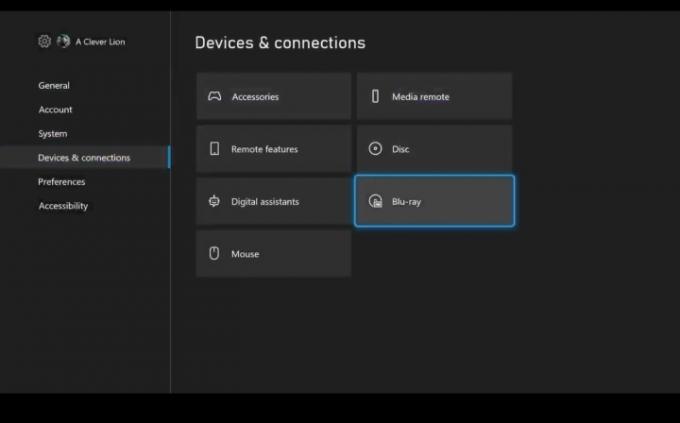
Relacionado
- Los mejores rasgos para subir de nivel primero en Remnant 2
- Tu suscripción a Xbox Live Gold se convertirá en Xbox Game Pass Core este septiembre
- Cómo reasignar los botones del controlador en Xbox Series X/S
Paso 3: Elegir Almacenamiento persistentey seleccione Claro para eliminar el caché.
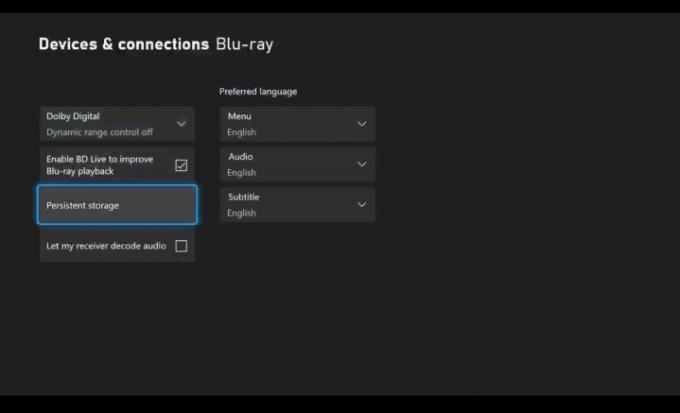
Etapa 4: Una vez cuidados los discos, ahora es el momento de restablecer el sistema para borrar el resto del caché. Dirígete a Ajustes, y esta vez elige Sistema.
Paso 5: Ir a Información de la consola.
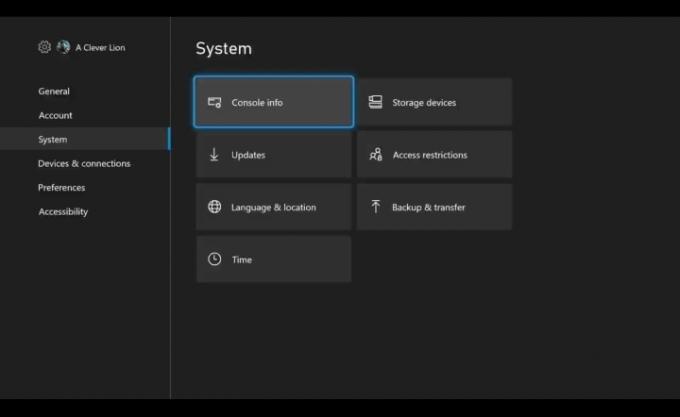
Paso 6: Elegir Reiniciar consola.

Paso 7: Elija la opción para Restablecer y conservar mis juegos y aplicaciones. De lo contrario, tendrás que descargar todo nuevamente.
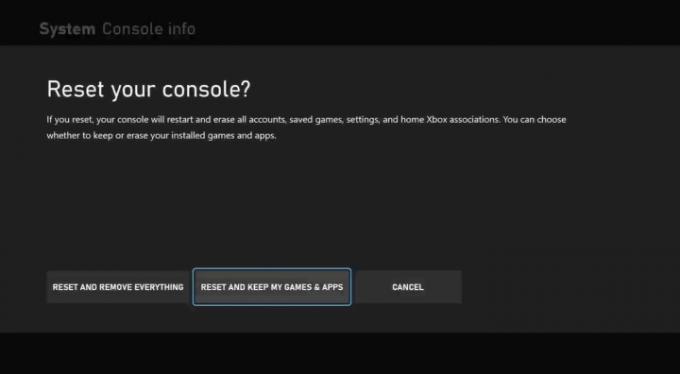
Paso 8: Espere a que se reinicie la Xbox Series X. Esto puede llevar algún tiempo, hasta media hora, según las circunstancias, así que prepárese para tener paciencia.
Enciende y enciende tu Xbox Series X
La otra opción para borrar el caché evita los menús por completo, pero tendrás que bajar al cable y hacer algunas cosas de hardware. Así es como funciona.
Paso 1: Apaga tu Xbox Series X por completo.
Paso 2: Desenchufe su Xbox Series X de la regleta o tomacorriente.
Paso 3: Espere unos minutos. Mientras esperas, presiona el botón Fuerza en la Serie X y manténgalo presionado por un momento, alrededor de 5 a 10 segundos. Repita esto varias veces mientras espera.
Etapa 4: Vuelve a enchufar tu Series X y enciéndela nuevamente.
¿Por qué mi Xbox Series X sigue funcionando lenta?
Si tus juegos se juegan principalmente en línea, siempre es una buena idea verificar y restablecer tu conexión a Internet y usar una conexión por cable en lugar de Wi-Fi, si es posible. Es posible que la Xbox Series X no funcione bien con ningún almacenamiento adjunto, excepto la tarjeta de expansión Seagate en su ranura dedicada. Intente quitar cualquier otro disco duro y accesorio conectado y vea si esto mejora su rendimiento.
Recomendaciones de los editores
- Cómo actualizar reliquias en Remnant 2
- Los mejores juegos próximos de Xbox Series X: 2023 y más allá
- Cómo desactivar las notificaciones en Xbox Series X/S
- Fortnite Artifact Axe: cómo destruir piedras y mejor ubicación
- Xbox Series X con Diablo 4 tiene un descuento de $60 por tiempo limitado
Mejora tu estilo de vidaDigital Trends ayuda a los lectores a mantenerse al tanto del vertiginoso mundo de la tecnología con las últimas noticias, reseñas divertidas de productos, editoriales interesantes y adelantos únicos.




